plexo es un maravilloso kit, un software de servidor de medios que le permite transmitir sus películas y programas de TV directamente a cualquier cliente Plex. Los clientes Plex pueden ser una página en un navegador en una computadora, una aplicación en una tableta o teléfono, una caja de Android TV o incluso una aplicación en su Smart TV. De cualquier manera, el software del servidor es limpio, flexible y rápido, y mantiene su colección de películas y TV bien organizada y accesible. En este artículo, probamos la viabilidad de crear y construir un servidor Plex independiente a partir de una Raspberry Pi 4 y un disco duro.
¿Por qué Pi 4?
El Pi 4 es su mejor apuesta cuando está construyendo un servidor Plex. La razón de esto es puramente sobre la velocidad. En primer lugar, es una pequeña computadora muy rápida, casi al nivel de una computadora portátil de gama baja. En segundo lugar, tiene puertos USB 3.0 rápidos para conectar un disco duro para almacenar las películas. En la transmisión de video, todo se trata del rendimiento de datos.

Los enchufes USB 3 en un RasPi 4 son lo suficientemente rápidos como para enviar los datos del disco al cerebro del servidor y a los clientes que esperan. Aunque es posible usar revisiones anteriores de Raspberry Pi para esta versión, los puertos USB 3.0 de Pi 4 realmente valen la pena. Los zócalos Pi USB 2.0 anteriores funcionan a 30-35 MBps, mientras que el nuevo USB 3.0 funciona a 320-360 MBps, que es como un aumento de velocidad diez veces mayor.
Con tasas de transferencia como esa, es totalmente factible ejecutar unidades externas desde el USB a velocidades cercanas a las normales de una computadora. Puede ejecutar unidades externas en un USB 2.0, pero se arrastran un poco y no quiere eso mientras transmite video HD o UHD.
Otra cosa a favor del Pi 4 es su Ethernet Gigabit. El video no solo sale volando de la unidad, sino que también vuela por la tubería a través del enrutador hasta su cliente, ya sea en una conexión por cable o Wi-Fi. Entonces, el único cuello de botella es la velocidad entre el enrutador y el cliente, y eso no importa tanto.
Crear el servidor Pi Plex
Entonces, para construir este servidor, necesita los siguientes elementos:
- Una Raspberry Pi 4 (en una caja con disipador de calor o refrigeración por ventilador preferida)
- Fuente de alimentación USB C (se prefiere la fuente de alimentación oficial)
- Una tarjeta SD de capacidad suficiente
- cable ethernet o wifi

En primer lugar, instale Raspbian en la tarjeta. Puedes obtener esto de la Página de descarga de Raspberry Pi. Descargue la imagen y grábela en la tarjeta SD con el software adecuado, como el excelente multiplataforma balenaEtcherpor ejemplo.
Instale la tarjeta SD en el Pi como de costumbre y enciéndalo.
Preparando el Pi
Una vez que obtenga un símbolo del sistema, ingrese la ID como pi y la contraseña como raspberry para iniciar sesión en el Pi.
Ahora debe preparar la instalación y, para hacerlo, debe asegurarse de que el Pi esté completamente actualizado. Escribe lo siguiente:
sudo apt-get update sudo apt-get upgrade
Di sí a todo. Probablemente debería reiniciar, así que cuando vuelva a funcionar, simplemente ingrese su ID y contraseña nuevamente.
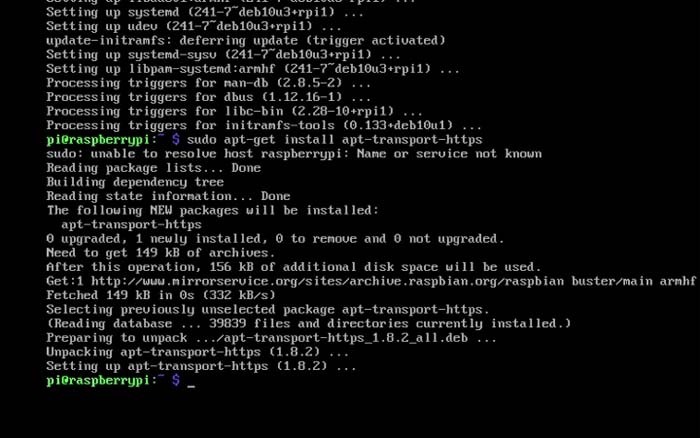
Ahora necesita descargar el repositorio correcto que contiene el servidor Plex para Raspberry Pi Linux. Para ello, instale primero el transporte de descarga https para APT con el siguiente comando:
sudo apt-get install apt-transport-https
Antes de que podamos descargar el repositorio de Plex, debemos agregar la clave Plex GPG o «PlexSign.key» al repositorio con los siguientes comandos:
curl https://downloads.plex.tv/plex-keys/PlexSign.key | sudo apt-key add -
Ahora que se ha agregado la clave, podemos descargar el software del servidor con los siguientes comandos:
echo deb https://downloads.plex.tv/repo/deb public main | sudo tee /etc/apt/sources.list.d/plexmediaserver.list
Una vez hecho esto, debe ejecutar el comando de actualización nuevamente para actualizar el Pi:
Cuando eso se haya completado, finalmente podemos instalar el software del servidor en el Pi.
Instalación del servidor Plex
La instalación del software en sí es bastante fácil. Sólo tipo:
sudo apt-get install plexmediaserver
Y si los repositorios están en su lugar, debería instalarse con facilidad y normalidad. Ahora debe asegurarse de que la dirección IP en la red permanezca estática. Para hacer esto, primero averigüe cuál es la dirección IP actual y luego edite el archivo «cmdline.txt» para reflejar eso.
Encuentre su dirección IP actual escribiendo:
En mi caso, esto devolvió una respuesta de «192.168.0.53». Su experiencia puede ser diferente. Puede ser que su red use direcciones 192.168.1.x. Todo depende de tu enrutador.
Ahora abra el archivo «cmdline.txt» y edítelo. Abra el editor nano y el archivo escribiendo:
sudo nano /boot/cmdline.txt
y agrega la línea:
al final de este archivo y guárdelo con Ctrl + X. (Responda «Y» cuando se le solicite).
Ahora escriba:
y tu Pi se reiniciará. Ya está todo configurado, y el Pi ahora puede ejecutar el servidor Plex sin encabezado, por lo que no tiene que tener un monitor conectado. Use su cliente Plex o ingrese con un navegador web al puerto 32400, así:
donde la primera parte es su dirección IP, como se indicó anteriormente. Ese es mío; tendrás que sustituirlo por el tuyo.
De cualquier manera, si tiene éxito, el servidor aparecerá como una de las opciones.
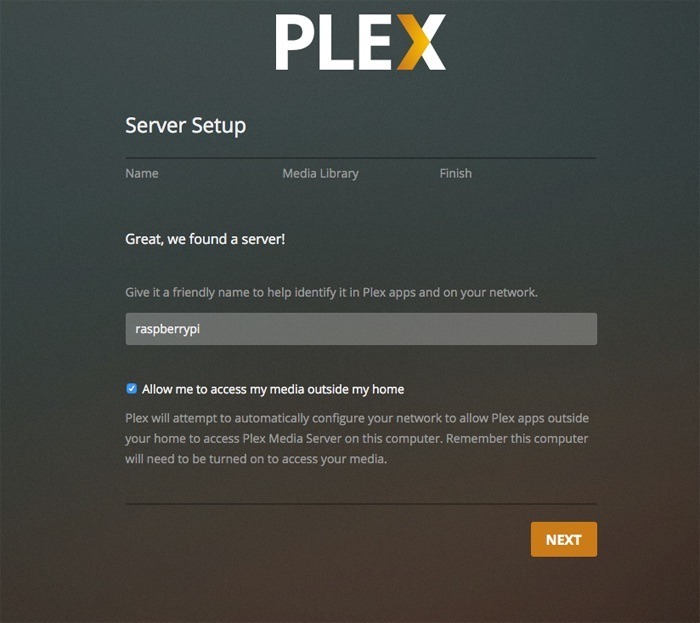
Finalmente, puede agregar la Biblioteca desde sus archivos multimedia en el disco. Elegir una biblioteca de tipo de película o TV cambia la forma en que se organizan los archivos en la base de datos.
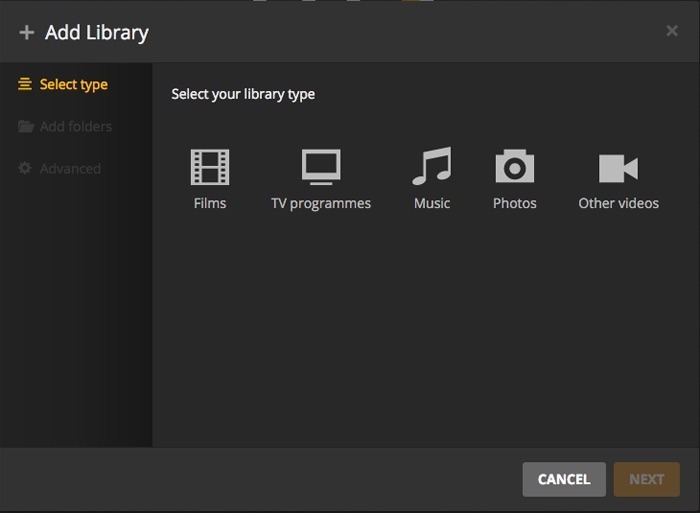
Saca las palomitas de maíz
Algunas cosas a tener en cuenta: he visto algunos tutoriales sobre este tema que indican que debe cambiar el nombre de su usuario a Plex para que esto funcione. Eso no es cierto; ir con la configuración predeterminada.
Si sus archivos de películas y TV están en una memoria USB y los puertos USB están montados, entonces debería estar listo para comenzar. Tenga cuidado si tiene una versión liviana del sistema operativo (como yo), es posible que deba montar manualmente las unidades USB. Mejor aún, edite el archivo “/etc/fstab” para montarlos automáticamente.
Esto se duplica si está utilizando un disco duro USB externo; tendrá que formatearlo y montarlo en el sistema. Hay todo tipo de tipos de unidades y sistemas operativos, y toda la demás información que pueda necesitar al respecto está aquí en nuestro artículo anterior sobre cómo hacer un NAS con una Raspberry Pi.
Además, puede intercambiar unidades en caliente en el sistema si, por ejemplo, desea agregarles archivos, pero debe asegurarse de que estén montadas nuevamente para que el servidor acceda a ellas. La base de datos de Plex se actualizará automáticamente una vez que el sistema vea la unidad.
Si tiene alguna pregunta sobre cómo crear su propio servidor Plex, háganoslo saber en los comentarios.
